Si vous souhaitez naviguer directement depuis votre téléviseur, installons Chrome sur My Box.
Google Chrome est un navigateur Web open source avec lequel vous pouvez rechercher et télécharger des images, des vidéos ou des données provenant d'Internet. C'est un navigateur Web rapide et sécurisé et peut même être consulté avec une connexion Internet lente. Google Chrome est disponible pour Android, iOS, Windows, Linux, Amazon Firestick, Chromecast, Téléviseur Android, Mi TV Box et de plus. Dans ce guide, Voyons comment installer et utiliser Google Chrome sur My TV Box (toutes les variantes de Mi Box 4, 3, S, C) au maximum.
Outre la navigation, vous pouvez également visiter vos sites d'actualités préférés et utiliser toutes sortes d'applications de médias sociaux sur votre Mi Box. Vous pouvez facilement télécharger l'intégralité du site Web et toutes sortes de fichiers multimédias sur le stockage de votre appareil et accéder à tout le contenu téléchargé sans avoir besoin d'Internet.. Le navigateur Chrome est intégré à une fonction de navigation sécurisée, qui gardera votre appareil en sécurité et affichera un message d'avertissement lorsque vous accédez à des sites Web dangereux. Fourni avec Google Translate qui permet de traduire l'intégralité de la page Web dans votre langue.
Installer Google Chrome sur ma TV Box
Mi Box est une box de télévision basée sur Android qui agit comme un lecteur multimédia, visionneuse de photos, console de jeu et vous permet également de parcourir le contenu du Web. L'apk Chrome n'est pas officiellement disponible dans la boutique Mi Box. Vous lui avez donné de charger l'application Google Chrome sur votre Mi Box.
Paso 1: Ouvrez le navigateur Web sur votre ordinateur et visitez Google Chrome Apk.
Paso 2: télécharger le Google Chrome Apk et copiez-le sur la clé USB.
Paso 3: téléchargez et installez le lanceur à chargement latéral pour votre Mi box.
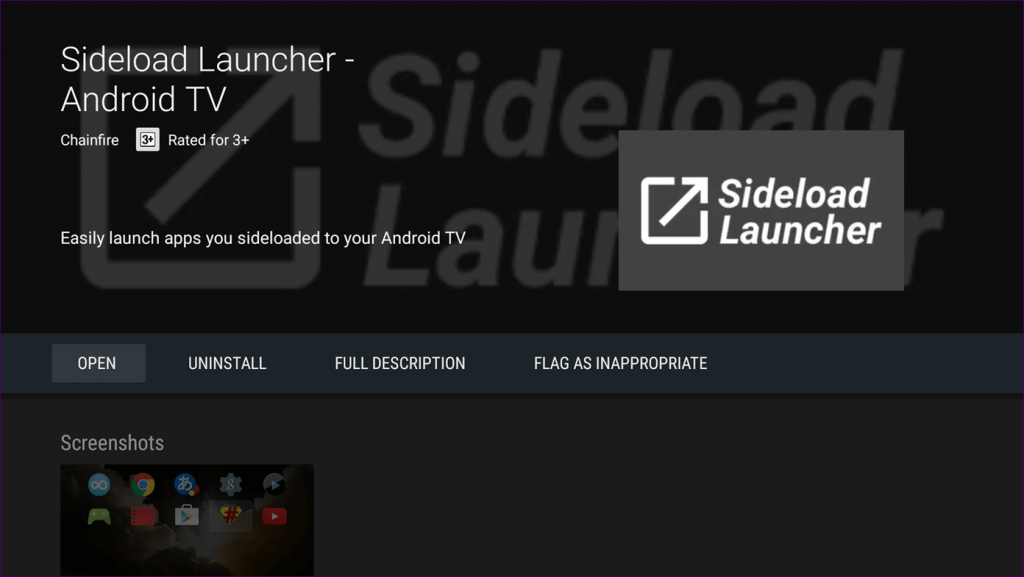
Paso 4: installer l'application C'est l'explorateur de fichiers dans votre Mi Box.
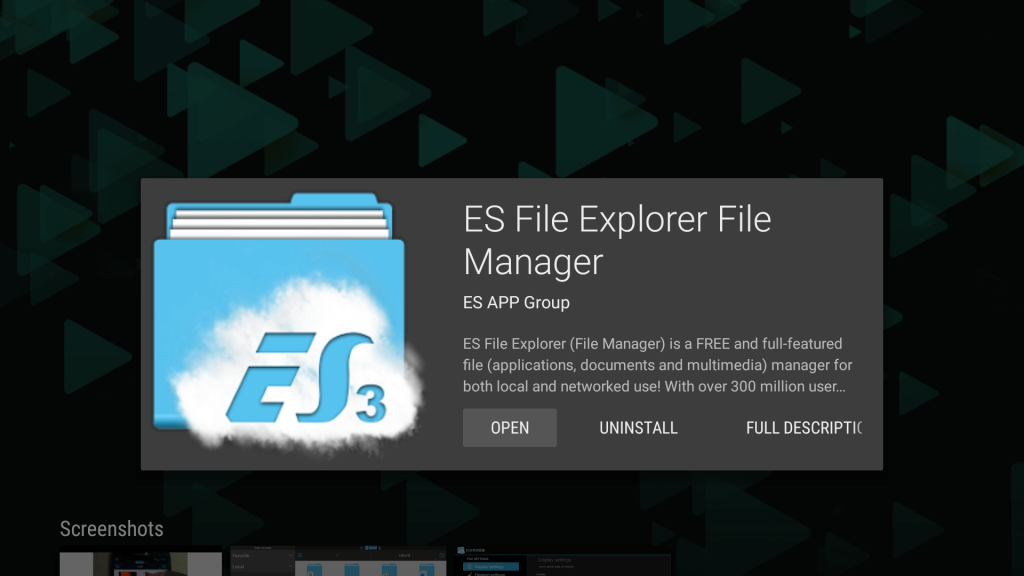
Paso 5: Après avoir installé ces deux applications, a besoin de activer l'option sources inconnues .
Paso 6: va dans ma boite Paramètres .
Paso 7: sélectionnez l'option Sécurité et restrictions .
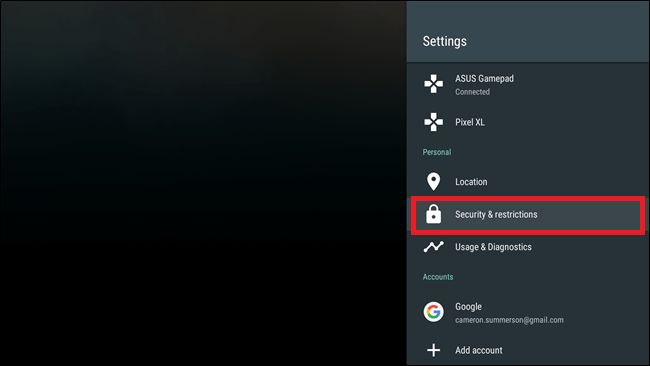
Paso 8: sélectionnez l'option Source inconnue pour l'activer.

Streptocoque 9: Connectez maintenant votre clé USB à votre Mi Box, puis ouvrez l'application ES File Explorer.
Paso 10: choisir le dossier Google Chrome Apk à partir d'une clé USB.
Paso 11: sélectionnez le fichier Apk et choisissez l'option Installer sur pc .
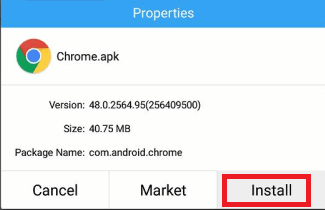
Paso 12: lorsque l'application est téléchargée, lance l'application sur votre Mi Box.
Noter Le plus important est que l'application Chrome n'apparaisse pas dans le tiroir des applications. Pour ça, besoin d'utiliser le lanceur à chargement latéral, c'est le seul moyen d'utiliser l'application Google Chrome sur My TV Box.
En conclusion
Vous pouvez maintenant parcourir divers contenus sur Internet. Vous pouvez facilement synchroniser Google Chrome sur tous vos appareils. Vous pouvez activer la fonction vocale de Google pour rechercher du contenu sans taper. Les fonctions de Google Chrome dans Mi Box sont similaires à celles du navigateur Chrome dans d'autres appareils.
Commentez ci-dessous vos commentaires et questions sur Chrome sur My Box. Suivez-nous sur Twitter et Facebook pour plus de mises à jour.
Article similaire:
- Comment corriger le code d'erreur “WS-37403-7” et PlayStation 4?
- Comment corriger le code d'erreur 20006 de Fortnite
- Comment télécharger GarageBand pour Windows?
- ▷ Qu'est-ce que wmiprvse.exe sous Windows et est-il sûr?
- ▷ Qu'est-ce que msdia80.dll et dois-je le supprimer?
- ⭐ Comment corriger l'erreur 400 YouTube?






